Índice
![]() Sobre o Autor
Sobre o Autor
![]() Postagens Relacionadas
Postagens Relacionadas
Aprimorado por IA

- Corrigir vídeos quebrados, impossíveis de reproduzir, sem som, etc.
- Reparar imagens corrompidas e melhorar a qualidade com algoritmos avançados de IA.
- Corrigir arquivos PDF, Word, Excel e PowerPoint.
100% Seguro
Sempre que estiver usando Excel ou Word, você poderá usar o hiperlink. Refere-se à localização de um arquivo no computador ou na mesma planilha. Um hiperlink também pode ser uma referência a um URL. Você pode visitar o site através deste link. No entanto, alguns usuários reclamam que os hiperlinks não funcionam no Excel e recebem a mensagem de erro abaixo:
Não é possível abrir o arquivo especificado
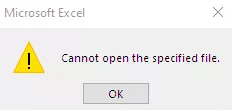
Se você é uma das vítimas do erro “ O hiperlink do Excel não funciona ”, esta postagem pode tirar você do problema. Ele aborda tudo relacionado a esse erro e você pode encontrar uma saída.
Possíveis causas para o hiperlink não funcionar no Excel
Geralmente, existem quatro motivos principais para o Excel não funcionar no Windows 10. Aqui está a lista das principais causas.
- O nome do arquivo tem um sinal de cerquilha (#).
- O Excel foi corrompido ou o Excel continua travando .
- Há uma alteração no nome do arquivo com hiperlink.
- Um desligamento repentino do sistema causa o fechamento abrupto do Excel.
Como consertar o hiperlink que não funciona no Excel no Windows 11/10
Você atende à situação acima? Se você não conseguir abrir o arquivo especificado devido a erros de hiperlink do Excel, siga estas soluções abaixo para corrigir o hiperlink do Excel que não funciona.
Método 1. Link para o local do arquivo renomeado
Você pode receber esta mensagem de erro - você não pode abrir o arquivo especificado se tiver alterado o local ou o nome do arquivo. A maneira mais direta de corrigir esse erro é editar o link novamente.
Passo 1. Copie o endereço do novo arquivo do File Explorer.
Passo 2. Abra o Excel e clique com o botão direito no hiperlink.
Passo 3. Selecione "Editar hiperlink" no menu.
Passo 4. Na caixa de endereço, substitua o nome do arquivo atual pelo renomeado e clique em “OK”.

Depois disso, você pode tentar abrir este arquivo Excel e verificar se o erro ainda existe.
Método 2. Reparar arquivos Excel corrompidos para corrigir erros de hiperlink
Você pode encontrar esse problema se o arquivo do Excel estiver corrompido e danificado. Reparar os arquivos corrompidos pode tirar você desse problema. EaseUS Fixo Document Repair é um software completo de reparo de dados e arquivos. Ele pode reparar todos os vídeos, documentos e imagens corrompidos com simples cliques. Esta ferramenta de reparo do Excel possui muitos recursos excelentes.
Ferramenta de reparo EaseUS Fixo Excel
- Ele pode reparar todos os vídeos corrompidos como MP4, MOV, AVI, MKV, FLV, etc.
- Este software de reparo de fotos oferece suporte a muitos reparos de fotos, incluindo JPG, JPEG e GIF.
- Repare documentos corrompidos do Word, Excel, PDF, PowerPoint, etc.
Baixe este software profissional e siga as etapas abaixo para reparar arquivos Excel do Windows 11/10/8/7.
Passo 1. Baixe e inicie o Fixo em seu PC ou laptop. Escolha “Reparar Arquivo” para reparar documentos corrompidos do Office, incluindo Word, Excel, PDF e outros. Clique em “Adicionar arquivos” para selecionar documentos corrompidos.

Passo 2. Para reparar vários arquivos de uma vez, clique no botão "Reparar tudo". Se você deseja reparar um único documento, mova o ponteiro para o arquivo de destino e escolha “Reparar”. Você também pode visualizar os documentos clicando no ícone do olho.

Passo 3. Clique em “Salvar” para salvar um documento selecionado. Selecione “Salvar tudo” para salvar todos os arquivos reparados. Escolha “Exibir reparado” para localizar a pasta reparada.

Depois de reparar o arquivo Excel, clique no hiperlink para verificar se resolveu o problema.
Método 3. Renomeie o arquivo e remova o sinal de cerquilha
Se você encontrar um sinal “#” no nome do arquivo, remova-o e edite o hiperlink novamente. Abra o arquivo que contém o sinal “#” e renomeie-o seguindo estas etapas.
Passo 1. Clique com o botão direito no hiperlink que não está funcionando e clique em "Editar hiperlink".
Etapa 2. Na caixa Endereço, copie o endereço do arquivo ao qual você está vinculando.
Passo 3. Vá até o local onde o arquivo está armazenado, clique com o botão direito no arquivo e clique em “Renomear”.
Passo 4. Remova o caractere “#” do nome do arquivo.
Passo 5. Retorne ao arquivo Excel, clique com o botão direito no hiperlink problemático e escolha "Editar hiperlink".
Etapa 6. Navegue e selecione o arquivo renomeado. Clique OK".

Você também pode estar interessado nesta postagem se o seu hiperlink não funcionar no PowerPoint:
Como consertar o hiperlink do PowerPoint que não funciona [4 soluções fáceis]
Esta postagem irá guiá-lo por quatro soluções viáveis e eficazes que o ajudarão a resolver esse erro irritante.
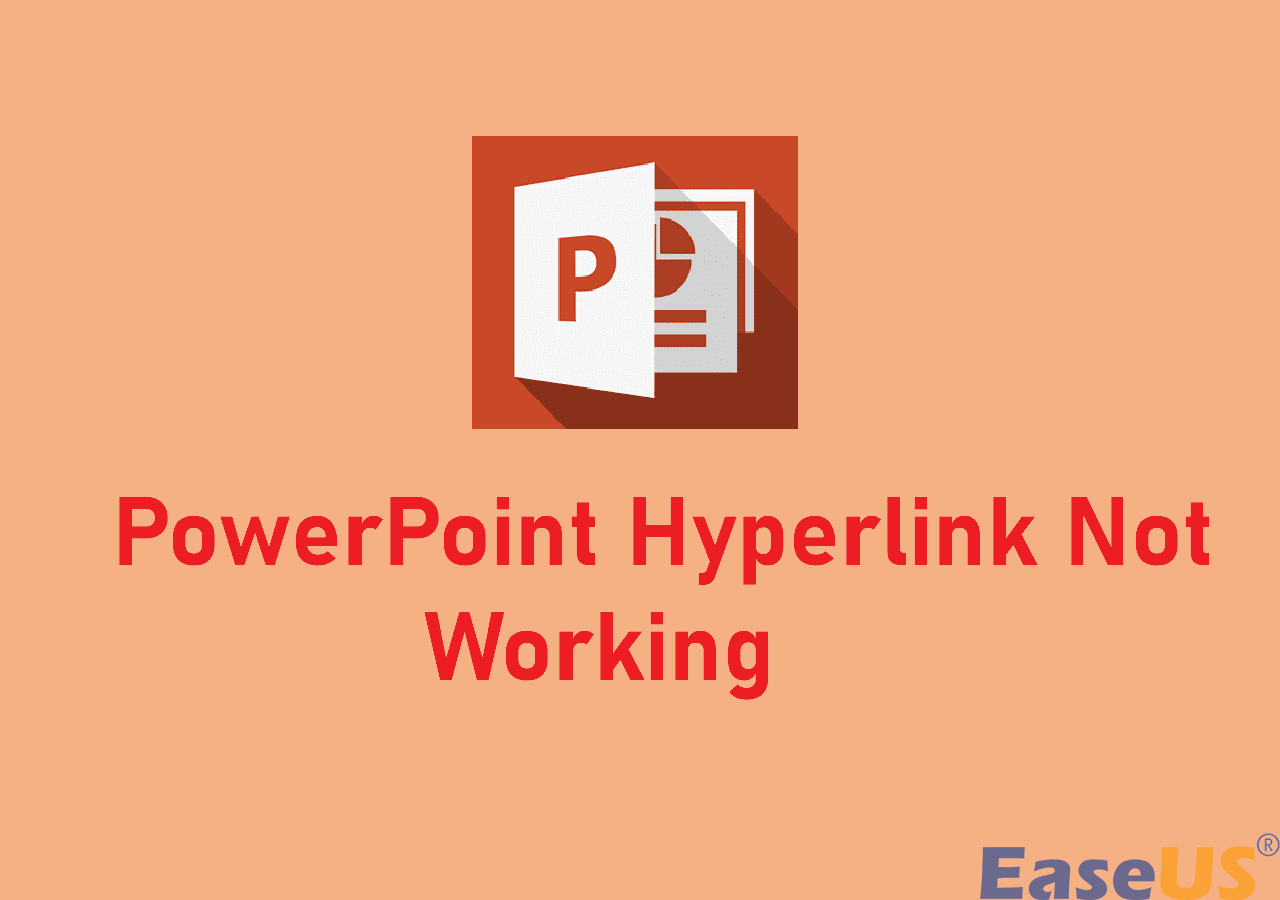
Método 4. Desative a opção "Atualizar links ao salvar"
Se o erro persistir, você pode tentar desativar a opção "Atualizar links ao salvar". Aqui estão as etapas para desativar o recurso "Atualizar links ao salvar" no MS Excel. (Aplica-se ao Excel 2013, 2016 ou 2019)
Passo 1. Abra o Excel e vá em “Arquivo > Opções > Avançado”.
Passo 2. Role para baixo para encontrar a guia “Geral” e selecione “Opções da Web”.
Etapa 3. Quando as Opções da Web aparecerem, clique em "Arquivos" e desmarque a caixa "Atualizar links ao salvar".
Passo 4. Clique em “OK” para salvar suas alterações.
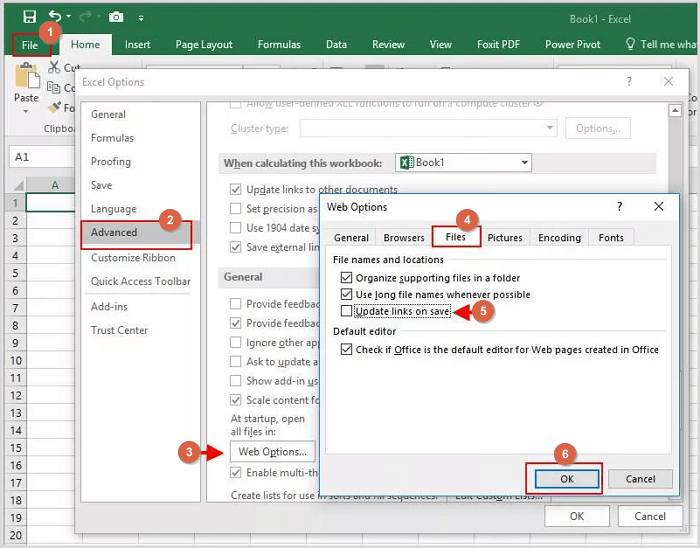
Entre em contato com nossos especialistas para obter mais assistência se ainda precisar de ajuda para fazer os hiperlinks do Excel funcionarem usando as soluções discutidas acima.
Conclusão
Espero que você tenha resolvido seus problemas de Excel com uma dessas soluções. Se nada ajudar, use o EaseUS Fixo para restaurar todos os componentes do arquivo Excel, incluindo tabelas, planilhas de gráficos, gráficos, comentários de células, fórmulas, imagens e muito mais.
O hiperlink não funciona nas perguntas frequentes do Excel
Leia estas perguntas e respostas relacionadas para obter ajuda adicional.
1. Como posso tornar um link clicável?
- Selecione o texto ou imagem que deseja exibir como hiperlink.
- Clique com o botão direito no texto ou imagem e clique no link no menu de atalho.
2. Como corrijo o erro de tempo de execução 1004 no Excel?
Você pode corrigir o erro de tempo de execução 1004 no Excel com estas soluções:
- Exclua os arquivos GWXL97.XLA
- Verifique o acesso confiável ao modelo de objeto do projeto VBA
- Crie outro modelo do Excel
- Reparar arquivo Excel corrompido
3. Por que o arquivo do hiperlink não funciona?
Se o seu hiperlink não funcionar repentinamente, os motivos podem ser os seguintes:
- O caminho foi alterado
- O arquivo Excel está corrompido
- Existem restrições de segurança no seu navegador da Internet
4. Como posso corrigir o Excel que não consegue abrir o arquivo?
Para corrigir o Excel não pode abrir o arquivo porque a extensão não é um erro válido :
- Certifique-se de ter permissões suficientes
- Ativar modo de segurança
- Abra o Excel no modo de segurança
- Reparar e recuperar o Excel
Se você achar esta postagem útil, compartilhe-a no seu Twitter, Facebook e Instagram para ajudar mais pessoas.
Esta Página Foi Útil?